3dmax2013中文版盤子家居用品3d模型建模實例教程
1、單擊“創(chuàng)建”-“圖形”-“樣條線”-“線”按鈕,在3DsMax2013“前”視圖繪制出盤子的“剖面線”,如圖所示。
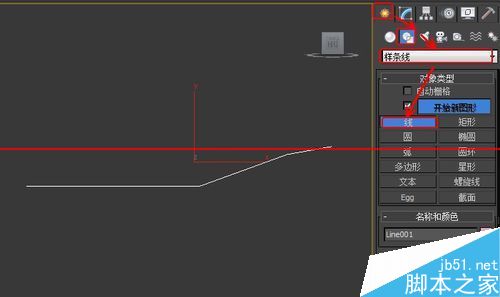
2、進(jìn)入“修改”命令面板,在3DsMax2013修改器“選擇集”下選擇“樣條線”層級,在“幾何體”卷展欄下選擇“輪廓”按鈕,為繪制的線形添加一個輪廓,作為盤子的厚度,如圖所示。

3、在3DsMax2013修改器“選擇集”下選擇“頂點”層級,在“前”視圖中選擇右側(cè)的兩個頂點,在“幾何體”卷展欄下選擇“圓角”按鈕,在前視圖中按住鼠標(biāo)左鍵拖動,此時直角就會變成圓角,如圖所示。

4、在“修改器列表”下拉菜單中選擇“車削”命令,在“參數(shù)”卷展欄中勾選“焊接內(nèi)核”復(fù)選框,將“分段”設(shè)置為50,讓盤子更圓滑一些,并單擊“對齊”選區(qū)中的“最小”按鈕,如圖所示。

5、 渲染視圖,完成3DsMax2013盤子家居用品3d模型建模效果圖。
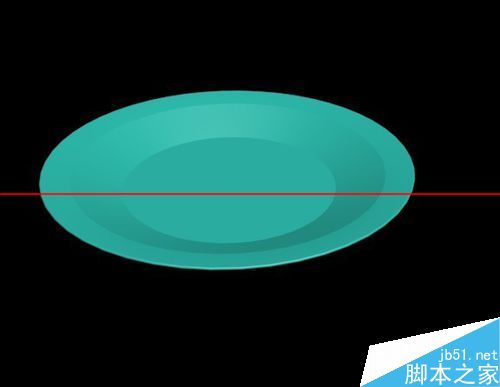
新聞熱點
疑難解答
圖片精選